Il est certes peu commode de copier et de recopier votre adresse Ethereum pour l'envoyer à vos amis ou à vos clients pour demander des paiements.
En effet, l'adresse est composée de 40 caractères hexadécimaux (0 - 9, a - f) et une simple erreur ou oubli sur un seul caractère risquerait d'envoyer votre précieux Ether là où personne ne pourrait jamais le récupérer.
Les autres solutions qui vous restent sont l'utilisation d'un QR code, à garder sur votre téléphone ou en papier dans votre portefeuille.
Mais nous vous présentons, dans ce guide, une façon élégante de vous approprier votre adresse Ethereum et de rendre son utilisation extrêmement aisée.
Ethereum Name Service (ENS)
Difficulté : 3/5
Prérequis
- Le portefeuille MyEtherWallet (⬇) et un minimum de 0,02 ETH de fonds sur votre adresse (0,01 réservés au Gas).
- Nous supposerons que vous savez utiliser le portefeuille pour des opérations de base (envoie de transaction simple).
Introduction
Un serveur de nom est un service qui permet de traduire des noms courts et simples d'utilisation en adresses physiques que le logiciel peut contacter directement.
Le meilleur exemple est le serveur de nom de domaines Internet : un tel service est contacté lorsque vous écrivez un nom de site dans votre navigateur, comme subspace.club, afin de recevoir l'adresse IP du serveur sur lequel se trouve la page que vous désirez consulter – dans ce cas, 207.244.90.37. Pensez à ce que serait le Web si vous deviez à chaque fois entrer une adresse IP dans votre navigateur.
L'idée est alors de projeter ce type de services sur le réseau Ethereum ; le résultat serait des noms aisés à retenir, comme DarthJahus.eth que le serveur de noms de domaines traduirait en adresses. Et qu'y a-t-il de mieux pour faire office de serveur sur le réseau Ethereum qu'un contrat intelligent ?
C'est avec ce contrat intelligent que nous allons interagir pour vous créer un nom d'adresse Ethereum.
Guide

Ouvrez MyEtherWallet et accédez à l'onglet ENS.
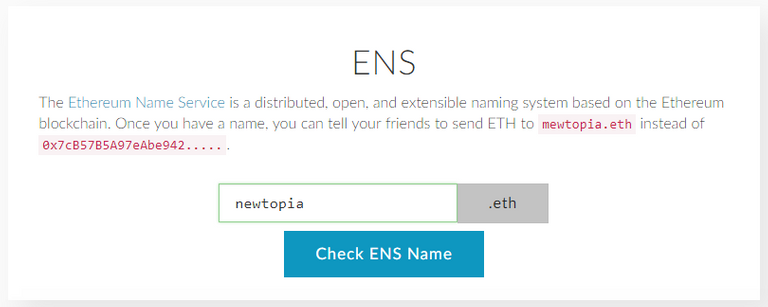
Entrez le nom d'adresse que vous désirez vous approprier et lier à votre adresse Ethereum, puis vérifiez sa disponibilité en cliquant sur le bouton Check ENS Name.
Si un message d'erreur s'affiche vous demandant d'entrer un nom ENS valide, cela veut généralement dire que vous avez inclus des caractères interdits ou que le nom est trop court.
Si le nom est disponible, vous serez invité à déverrouiller votre portefeuille afin de procéder à la suite.
⚠ Il est important de comprendre qu'une fois le nom d'adresse acquis, il sera détenu par votre adresse. Vous pourrez le pointer à l'adresse que vous désirez mais si vous perdez le portefeuille avec lequel vous l'avez acquis, vous perdrez aussi tout moyen de récupérer le nom d'adresse.
1. Demande et mise aux enchères
Une fois votre portefeuille déverrouillé, vous verrez une boîte de dialog servant à effectuer l'opération ENS_Start_Title. Cette fonction demande au contrat de commencer des enchères sur le nom d'adresse que vous avez défini.
Name: Le nom d'adresse que vous avez choisi ;Actual Bid Amount: Prix de départ des enchères. C'est le prix que vous paierez si personne d'autre n'enchérit. Le minimum est0,01 ETH(soit actuellement 4,5 $) ;Bid Mask: C'est le montant en Ether que vous enverrez au contrat lors de l'enchère. Il sert à cacher votre vraie position. Il doit être égal ou supérieur à votre enchère réelle.Secret Phrase: Phrase secrète qui vous permettra de vous identifier chez le contrat.
Vous pouvez garder les valeurs par défaut ou les modifier. Ceci fait, appuyez sur le bouton Start the Auction pour démarrer les enchères.
Une boîte de dialog apparait. Rappelez-vous des dates suivantes et définissez des rappels si nécessaire :
Reveal Date: C'est la date à laquelle vous devez divulguer votre enchère. Il est nécessaire de le faire avant la fin des enchères si vous désirez récupérer votre masque.Auction Ends: La date à laquelle l'enchère se terminera. Le nom d'adresse sera alloué à l'adresse qui aura fait la meilleure offre.
Il y a, de plus, une boîte de données contenant toutes les informations de votre enchère (nom, propriétaire, valeur et phrase secrète). Vous devez garder cela en sécurité afin d'interagir prochainement avec le contrat.
Une fois les informations sauvegardées, appuyez sur le bouton Yes, make the transaction.
Vous pourrez vérifier que la transaction a bien eu lieu. Elle envoie le montant défini au contrat ENS-Registrar et paie le Gas nécessaire pour les opérations.
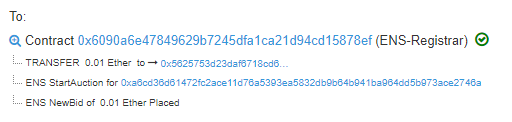
2. Vérification des enchères
Pour consulter l'état des enchères, placer une enchère ou vérifier les dates importantes, il vous suffit d'ouvrir MyEtherWallet, d'aller sur l'onglet ENS, d'entrer le nom que vous avez demandé et de valider.
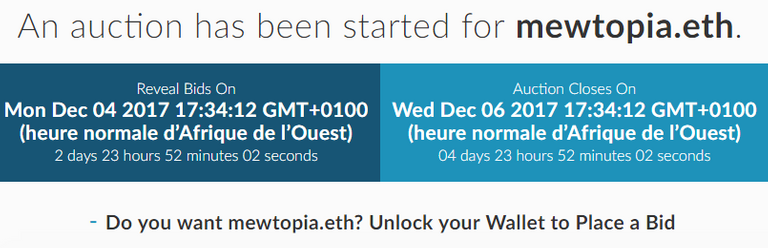
Jusque-là, toutes les enchères réalisées sont secrètes et invisibles.
3. Révélez votre enchère
3 jours après le début des enchères, vous devez contacter le contrat pour révéler votre position. C'est aussi à cet instant que vous découvrirez si quelqu'un d'autre a placé une offre sur le nom d'adresse qui vous intéresse. Si cela arrive, ne vous inquiétez pas : vous pourrez toujours surenchérir.
Ouvrez MyEtherWallet, accédez à l'onglet ENS, entrez le nom d'adresse et appuyez sur Check ENS Name.
Vous serez informé que la période d'enchères secrète est terminée et serez invité à révéler votre enchère si vous y avez pris part. Si deux enchères sont identiques, la première à avoir été faite sera validée.
Déverrouillez votre portefeuille et collez les données que vous avez sauvegardées au préalable. Validez la transaction. Il n'y aura pas d'ETH envoyé durant cette transaction, mais du Gas sera utilisé.
4. Fin de l'enchère
Si d'autres personnes ont enchéri mais que vous avez gagné, le contrat vous remboursera le surplus que vous avez payé (la différence entre votre position et la deuxième plus haute). Si vous seul avez enchérit, votre mise vous sera rendue, mais 0.01 ETH seront détruits par le contrat. Si vous ne gagnez pas l'enchère, toute votre mise vous serait rendue.
5 jours après le début des enchères, vous pourrez aller réclamer votre dû. Comme les premières fois, ouvrez MyEtherWallet, accédez à l'onglet ENS, entrez le nom d'adresse et appuyez sur Check ENS Name.
Vous serez informé que l'enchère est terminée et que quelqu'un l'a remportée (l'adresse sera indiquée et – joyeusement – vous verrez que c'est la vôtre).
Déverrouillez votre portefeuille comme il vous est demandé pour finaliser la transaction.
5. Redirection de votre nom d'adresse
Votre nom d'adresse acquis, vous pouvez maintenant le rediriger sur l'adresse de votre choix, tout comme un nom de domaine peut être redirigé vers une adresse IP quelconque.
Comme à l'accoutumée, allez dans l'onglet ENS de MyEtherWallet, entrez votre nom d'adresse et appuyez sur Check ENS Name.
Il vous sera indiqué que le nom a déjà un propriétaire : « newtopia.eth is already owned »
Sur la ligne Owner (propriétaire), vous pourrez voir l'adresse du compte avec lequel vous avez acquis le nom d'adresse.
Vous remarquerez aussi que Resolved Address est vide. Ceci veut dire que le nom ne pointe vers aucune adresse. Et c'est cela que nous allons changer.
Plus bas, vous serez invité à déverrouiller votre portefeuille. Faites-le.
Entrez l'adresse vers laquelle vous voulez pointer votre nom.
Une liste d'instructions s'affichera plus bas. Elle contient des informations sur votre nom d'adresse, le résolveur de noms public et l'adresse vers laquelle vous souhaitez rediriger le nom.
Ouvrez MyEtherWallet dans un nouvel onglet et gardez la liste d'instructions ouverte ; vous devrez en copier les informations.
5.a. Registre public
Nous allons contacter le registre public et l'informer que votre nom d'adresse devra être résolu par le résolveur public.
Dans ce nouvel onglet, allez dans la section Contrats. Cette section vous offre une interface pour interagir avec des contrats, ou même pour en déployer. Nous allons interagir avec le contrat ENS, alors assurez vous que votre page ressemble à ceci :
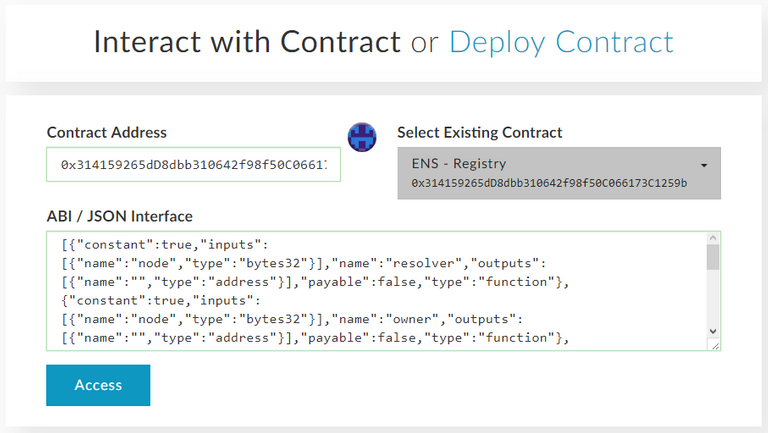
Remarquez que ENS - Registry a été choisi dans la liste des contrats. Appuyez sur le bouton Access.
Une liste d'actions apparaitra dans une section nommée Read / Write Contract. Sélectionnez la fonction setResolver.
Allez sur la liste d'instructions et copiez le texte surligné en rouge de la section 4, juste sous node (byte32). Si vous êtes curieux, sachez que c'est l'empreinte de votre nom d'adresse. Collez cette valeur dans la boîte node.
Dans resolver, vous allez mettre l'adresse d'un résolveur publique (un contrat qui redirige les appels). Vous pourrez prendre son adresse de la section 5, sous resolver (address). Ceci devrait être 0x5FfC014343cd971B7eb70732021E26C35B744cc4.
Un peu plus bas, déverrouillez votre portefeuille (le compte qui possède le nom d'adresse).
Appuyez alors sur le bouton WRITE. Dans la boîte de dialog qui s'affiche, laissez 0 dans la case du montant à envoyer (vous n'enverrez pas d'Ether, mais uniquement communiquer des informations au contrat). Dans Gas Limit, entrez 50000 si la valeur par défaut est -1, sinon, laissez la valeur par défaut. Appuyez sur Generate Transaction et confirmez.
Attendez que la transaction soit confirmée sur le réseau. Vérifiez que le contrat a bien accepté l'opération :

5.b. Résolveur public
Nous allons contacter le résolveur public pour définir vers quelle adresse il redirigera les requêtes faites à votre nom d'adresse.
Retournez vers la section Contrats et choisissez le contrat ENS - Public Resolver. Appuyez sur le bouton Access pour afficher la liste des fonctions du contrat.
Choisissez la fonction setAddr. À nouveau, vous allez entrer l'empreinte de votre nom d'adresse dans node.
Enfin, entrez l'adresse vers laquelle pointer dans la section addr.
Appuyez sur WRITE. Dans la boîte de dialog, laissez le montant à 0, vu que vous ne désirez pas envoyer d'Ether. Si Gas Limit est à -1, entrez 50000, sinon, laissez la valeur par défaut.
Appuyez sur Generate Transaction et validez votre transaction.
À nouveau, attendez que la transaction soit vérifiée sur le réseau et assurez-vous que le contrat a bien accepté l'opération.
Si vous recevez une erreur de type Out of Gas, refaites l'appel en augmentant le Gas Limit à 75000.
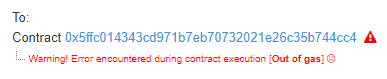
Si le contrat a bien accepté votre opération, vous devriez voir une confirmation de ce genre :

Vérification
Vous pouvez vous assurez que tout s'est bien passé en accédant à la section ENS de MyEtherWallet. Entrez le nom d'adresse et appuyez sur Check ENS Name.
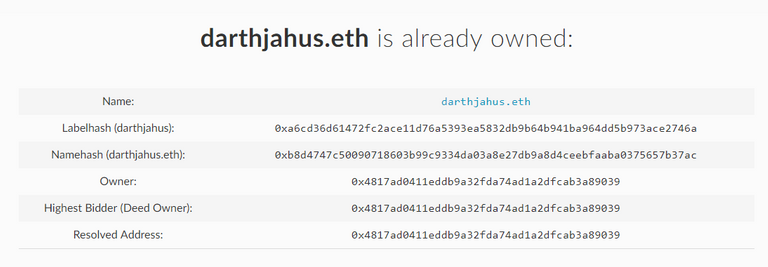
Regardez la ligne Resolved Address. Elle devrait désormais pointer vers l'adresse que vous avez choisie !
Conclusion
🎉 Félicitations, vous possédez un nom d'adresse Ethereum ! Vous pouvez désormais donner ce nom à vos amis et à vos clients pour recevoir de précieux Ethers sur votre compte.
📚 Les noms d'adresses Ethereum peuvent agir en tant que noms de domaine et servir d'autres buts. Vous pouvez lire la proposition initiale faite au réseau Ethereum (EIP162) sur Initial ENS Registrar Specification (GitHub).
👏 Si vous avez apprécié notre guide, n'hésitez pas à nous laisser un pourboire :
- ETH :
darthjahus.eth - BCH / BTC :
13wfjj4uwhtzHAMiKroF7fGjVqXZ7aESqL
@OriginalWorks
The @OriginalWorks bot has determined this post by @subspace.club to be original material and upvoted it!
To call @OriginalWorks, simply reply to any post with @originalworks or !originalworks in your message!
Super article ! +1
Merci pour ton article ! Il date mais j'ai pu acquérir mon domaine .eth grâce à ton tuto 😉